LaTeX图表与数学公式完美结合:科学文档排版的艺术
发布时间: 2024-12-21 20:42:18 阅读量: 101 订阅数: 25 


从入门到精通:LaTeX 高质量排版系统的全面解析及其应用场景
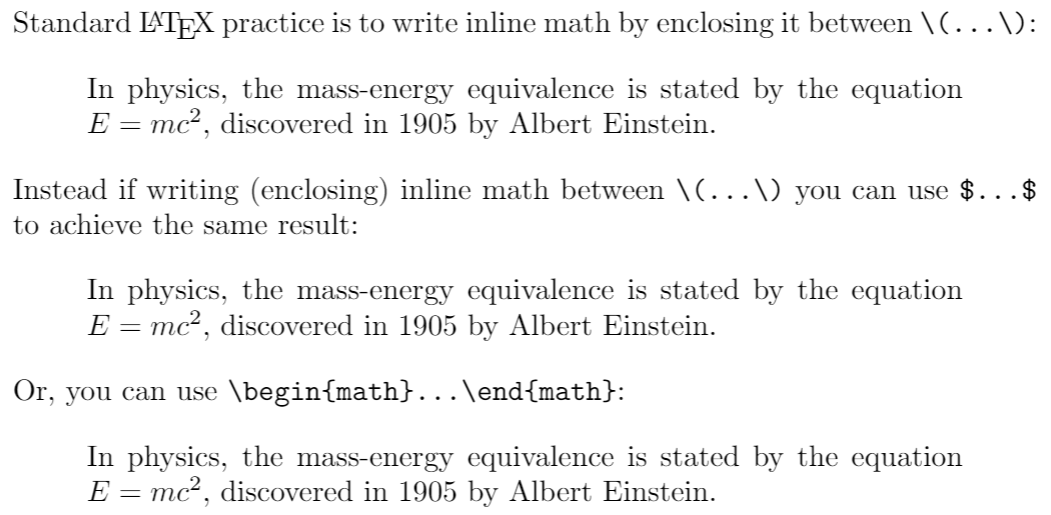
# 摘要
LaTeX作为一种强大的文档准备系统,在学术界广泛应用于科技论文、报告和书籍的撰写。本文首先介绍了LaTeX的基本概念与基础排版规则,随后深入探讨了数学公式插入与排版技巧,以及如何在LaTeX中制作和整合高质量的图表。文章继续深入讲解了数学宏包在复杂公式排版中的应用,并提供了科学文档排版的实战演练。最后,本文分享了LaTeX排版中的高级技巧,包括自动化、模板应用、常见问题解决、性能优化以及跨平台兼容性问题。通过本文的学习,读者将掌握LaTeX的排版技术,有效提高文档的专业性和美观度。
# 关键字
LaTeX;数学公式排版;图表制作;数学宏包;科学文档排版;高级技巧
参考资源链接:[LaTeX论文插图指南:导入与调整EPS图形](https://wenku.csdn.net/doc/7f6hotnvds?spm=1055.2635.3001.10343)
# 1. LaTeX简介与基础排版规则
LaTeX是一个基于TeX的排版系统,广泛用于生成高质量的科技和数学文档。它的核心思想是将内容的逻辑结构与格式的视觉呈现分离。由于其出色的文本处理能力和数学公式的排版,LaTeX成为许多专业人士的首选排版工具。
## LaTeX的安装与配置
首先,安装一个适合您的操作系统的LaTeX发行版,如TeX Live、MacTeX或MiKTeX。安装过程中,选择需要的组件和宏包。
## 基本排版元素
在LaTeX中,文档由结构化元素构成,如`\section{标题}`用于创建章节。文本排版则通过简单的命令,例如`\textbf{加粗文本}`来实现。LaTeX还允许用户自定义命令和环境,以适应特定的排版需求。
## 代码结构与编译过程
LaTeX文档通常由`.tex`文件构成,其中包含源代码。编译`.tex`文件会生成`.dvi`或`.pdf`文件,具体取决于使用的编译器和设置。编译过程中,LaTeX会处理文本内容和命令,生成整洁、格式化的输出文件。
```latex
% 示例LaTeX文档结构
\documentclass{article}
\title{我的LaTeX文档}
\author{作者名}
\date{日期}
\begin{document}
\maketitle
\section{引言}
这是一个简单的LaTeX示例文档。
\end{document}
```
以上代码展示了创建一个带有标题、作者和日期的简单文档的基本结构。通过上述步骤,您可开始探索LaTeX的世界,并逐渐掌握更多排版技巧。
# 2. 在LaTeX中插入数学公式
### 2.1 数学模式的引入
LaTeX在排版数学公式方面拥有强大的功能,这使得它成为科学出版和教育行业的首选排版系统。本节内容将深入探讨数学公式的插入和排版技术。
#### 2.1.1 行内公式与独立公式的区别
在LaTeX中,数学公式可以分为行内公式和独立公式两种:
- 行内公式(inline formula):适用于公式长度较短,并且需要融入普通文本中的场合。行内公式使用`$...$`包围,如`$E=mc^2$`。
- 独立公式(displayed formula):适合于较长或者复杂的公式,它们在文档中单独占据一行或多行。独立公式使用`$$...$$`或者在数学环境中如`equation`环境来排版。
例如:
```latex
The formula $E=mc^2$ is known to all.
E=mc^2
```
#### 2.1.2 数学环境的使用
LaTeX提供了多种数学环境来满足不同的排版需求:
- `equation`环境:该环境自动编号,适用于独立公式的排版。
- `align`环境:适合于对齐多个公式,且每个公式均会被编号。
- `gather`环境:用于排版不需要对齐的多个公式,但每个公式仍然会独立编号。
如需创建无编号的独立公式,可以使用`equation*`环境。
### 2.2 数学符号和公式的表示方法
#### 2.2.1 常用数学符号的输入
LaTeX中包含了大量的预定义数学符号,如希腊字母(`\alpha`, `\beta`, `\gamma`等),运算符(`\times`, `\div`, `\pm`等),关系符号(`=`, `\ne`, `\ge`等),以及数学箭头(`\leftarrow`, `\Rightarrow`, `\Leftrightarrow`等)。
- **希腊字母**:在数学模式中输入希腊字母时,直接使用`\字母名`的方式即可。例如,`\alpha`表示α,`\beta`表示β。
- **特殊符号**:对于一些不在键盘上的数学符号,LaTeX也提供了快捷输入方法。例如,`\infty`表示无穷大符号。
例如:
```latex
\documentclass{article}
\begin{document}
Some greek letters: $\alpha, \beta, \gamma$
```
#### 2.2.2 上标和下标的处理
在LaTeX中,上标和下标是数学公式中常见的一部分,使用`^`和`_`可以轻松实现。
- **上标**:在字符后加上`^`符号并紧跟着上标内容,如`x^2`表示x的平方。
- **下标**:同理,使用`_`符号表示下标,如`x_i`表示x的第i个元素。
例如,创建数学公式\(x_i^2 + x_{i+1}^2 = r^2\)的代码如下:
```latex
\[ x_i^2 + x_{i+1}^2 = r^2 \]
```
#### 2.2.3 分数、根号和极限表达
LaTeX对于分数、根号和极限等数学表达式也有专门的命令:
- **分数**:使用`\frac{分子}{分母}`命令创建分数,例如`\frac{1}{2}`。
- **根号**:`\sqrt[根号次数]{根号内表达式}`用于创建根号表达式,例如`\sqrt{2}`表示根号2。
- **极限表达**:`\lim_{变量->表达式}`用于表示极限,例如`\lim_{x \to 0}`。
例如:
```latex
The limit definition of derivative is:
\[ \lim_{h \to 0} \frac{f(x+h)-f(x)}{h} \]
```
### 2.3 复杂数学结构的构建
在一些高级的数学排版中,需要构建更为复杂的数学结构,如矩阵、行列式、多行公式和对齐。
#### 2.3.1 矩阵与行列式的排版
矩阵可以通过`matrix`、`pmatrix`、`bmatrix`、`vmatrix`和`Vmatrix`环境排版,这些环境分别对应不同的括号类型。多行公式排版中,`array`环境更为强大,因为它允许设置列格式。
例如,创建一个三行三列的矩阵:
```latex
\[
\begin{matrix}
1 & 2 & 3 \\
4 & 5 & 6 \\
7 & 8 & 9 \\
\end{matrix}
\]
```
#### 2.3.2 多行公式与对齐
在处理多个长公式时,可以使用`align`环境来对齐等号或任何指定符号。它允许在每个公式前使用`&`符号来指定对齐位置。
例如:
```latex
\begin{align}
x + y &= z \\
a + b &= c \\
\end{align}
```
#### 2.3.3 自定义函数和符号
在数学排版中,有时候需要使用到一些特殊的函数或者符号,可以使用`\newcommand`来定义新的命令。
例如,创建一个符号表示微分算子:
```latex
\newcommand{\diff}{\mathrm{d}}
```
这允许你在文档中使用`\diff`来替代`d`,在数学模式中尤其有用,如:
```latex
\[
f'(x) = \frac{\diff}{\diff x} f(x)
\]
```
以上就是本章节关于在LaTeX中插入数学公式的核心内容。接下来的章节我们将深入讲解图表的制作与整合技巧,进一步提高LaTeX文档的可读性和美观度。
# 3. LaTeX图表制作与整合
在LaTeX文档中,图表的制作与整合是文档美观和信息传达的重要环节。本章将详细探讨如何在LaTeX中插入和排版图表,以及如何处理图表与文本之间的布局关系,以实现文档整体的和谐布局。
## 3.1 图表环境的基本使用
### 3.1.1 插入外部图像的方法
在LaTeX文档中插入外部图像,我们可以使用`graphicx`宏包提供的`\includegraphics`命令。首先需要在文档的导言区调用宏包:
```latex
\usepackage{graphicx}
```
然后,在文档的主体部分使用命令插入图像,例如:
```latex
\begin{figure}[ht]
\centering
\includegraphics[width=0.5\textwidth]{example-image-a}
\caption{An example image.}
\label{fig:image}
\end{figure}
```
这里的`\includegraphics`命令中,`width=0.5\textwidth`参数表示将图片缩放到文本宽度的一半,`example-image-a`是图像文件的名称,假设图像文件位于同一目录下。`\caption`命令添加图像的标题,`\label`命令则可以用于后续引用。
### 3.1.2 使用figure和table环境
在LaTeX中,图像通常使用`figure`环境来包含,而表格则使用`table`环境。这两种环境都是浮动环境,它们允许LaTeX自动处理图表的位置,以便在文档中找到最佳排版位置。例如:
```latex
\begin{figure}[ht]
\centering
\includegraphics[width=0.5\textwidth]{example-image-a}
\caption{An example image.}
\label{fig:image}
\end{figure}
\begin{table}[ht]
\centering
\begin{tabular}{|c|c|c|}
\hline
Column 1 & Column 2 & Column 3 \\
\hline
Data 1 & Data 2 & Data 3 \\
\hline
\end{tabular}
\ca
```
0
0






